Съдържание
Съвременните геймпади могат да се използват не само за игра на конзоли, но и за подобна задача на компютър. В много случаи това устройство се оказва по-удобно от клавиатурата и мишката, но за да се осигури правилно работата му, е необходимо да се извършат някои настройки в една от специализираните програми.
X360CE
X360 Controller Emulator е безплатно приложение за свързване и конфигуриране на геймпади. Той работи с всякакви манипулатори и го прави автономно: той самостоятелно определя модела, избира подходящия драйвер и го инсталира. Остава само да изберете допълнителни настройки и да започнете да използвате устройството.
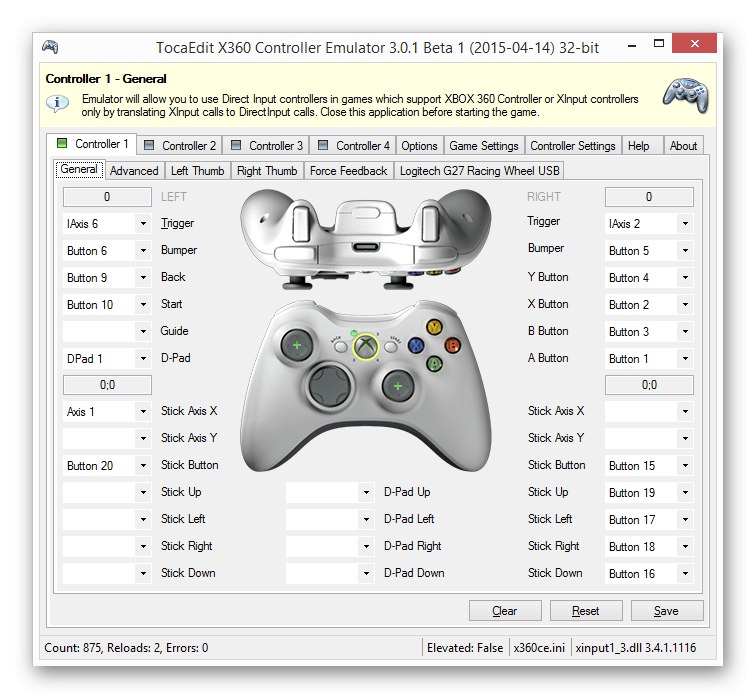
Въпросният софтуер прави така, че компютърът да разпознае свързаното посочващо устройство като хардуер на Xbox, който работи добре в системи с Windows. Интерфейсът е направен на английски език, а на официалния уебсайт можете да намерите подробни инструкции на английски език за настройка на геймпад.
Изтеглете последната версия на X360CE от официалния уебсайт
Прочетете също: Свържете вашия Xbox One контролер към вашия компютър
DS4Windows
Най-новото поколение контролери на PlayStation не работят върху стари емулатори, предназначени за стари модели. Следователно, в случая с DualShock 4, най-ефективно е да използвате помощната програма DS4Windows. Разработчиците редовно актуализират своя продукт и оптимизират неговото представяне. Можете да свържете геймпад както чрез кабел, така и чрез Bluetooth връзка.
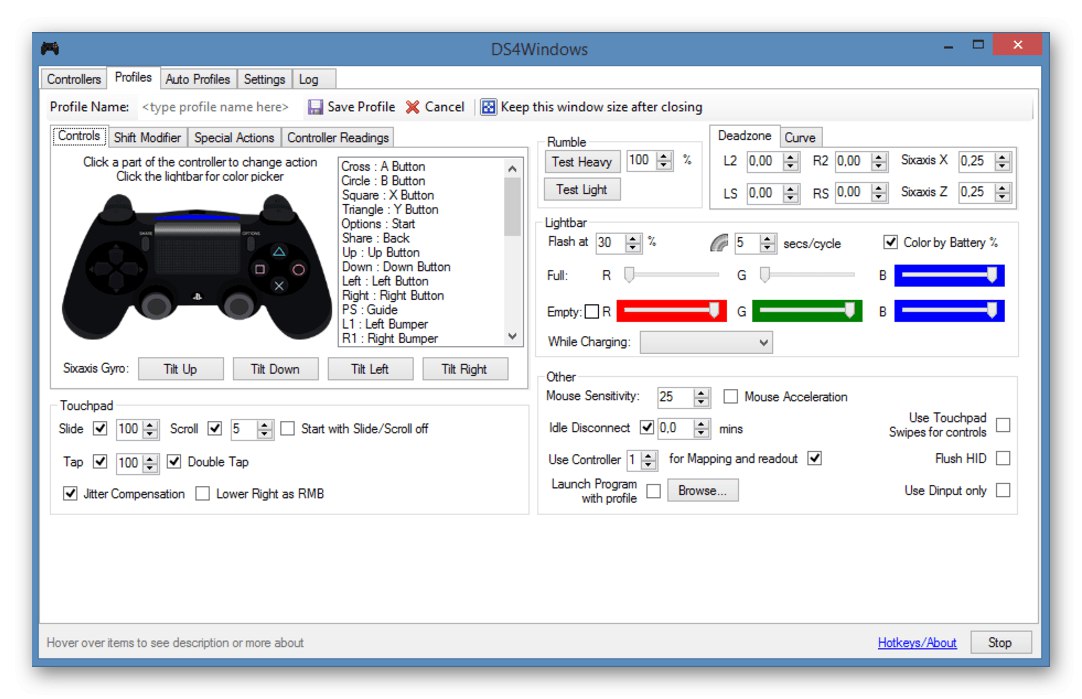
Урок: Инсталиране на Bluetooth на вашия компютър
В DS4Windows има повече от достатъчно опции и настройки. В допълнение към присвояването на клавиши, тук можете да зададете чувствителността на пръчките, можете да създавате профили и да превключвате между тях, да регулирате тъчпада и много други. Локализацията на руски език се изтегля от официалния сайт отделно.
Изтеглете най-новата версия на DS4Windows от официалния уебсайт
Прочетете също: Правилно свързване на контролера към компютъра
Motioninjoy
Следващата стъпка е по-остарелият софтуер, който е идеален за геймпади на трети страни, както и контролери DualShock 2 и 3. MotionJoy работи на принципа на преобразуване на стандартните сигнали на устройствата в импулси, присъщи на Xbox контролерите, които работят перфектно в Windows системите. Помощната програма работи в версии на операционната система от 7 до 10 включително.
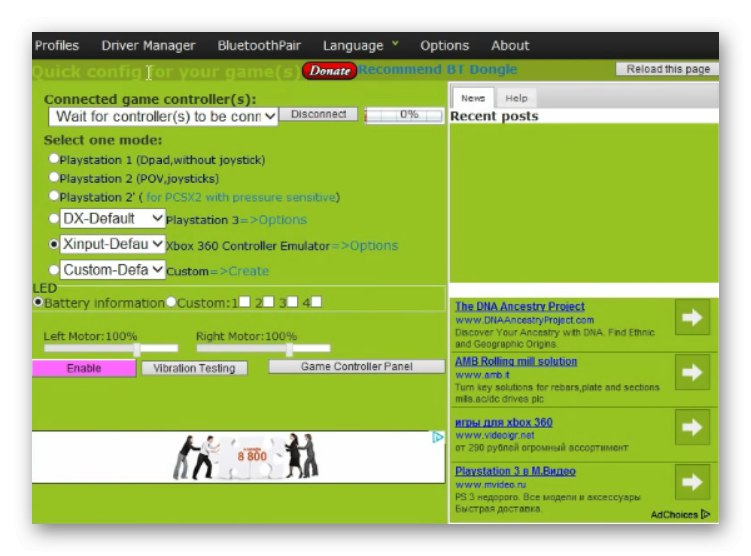
MotionJoy автоматично разпознава правилния драйвер и го инсталира. След това потребителят може да провери функционалността на контролера и да го конфигурира. Въпреки факта, че интерфейсът е направен на английски, можете да го разберете интуитивно. Сред недостатъците си струва да се отбележи голямото потребление на RAM по време на работа, както и липсата на локализация на руски език.
Изтеглете последната версия на MotionJoy от официалния уебсайт
Урок: Как да свържете PS3 геймпад към компютър
Xpadder
Следващият емулатор работи приблизително по същия начин като предишния, но замества сигналите на клавиатурата и мишката. Благодарение на това става възможно да се играе с геймпад дори в онези игри, които не поддържат този тип устройства. Струва си да се отбележи сложната връзка на контролерите, която позволява едновременното използване на 16 модела.

Самата процедура за присвояване на ключове е доста интересна. Приложението автоматично разпознава модела на устройството и показва неговото изображение. Потребителят присвоява бутони на клавиатурата директно в това изображение, за да съответстват на клавишите на геймпада. Xpadder се разработва от един програмист хобист, който разпространява продукта си срещу заплащане. На официалния уебсайт трябва да предоставите имейл адрес, за да получавате информация за плащане и връзка за изтегляне.
Изтеглете последната версия на Xpadder от официалния уебсайт
Прочетете също: Търсете и изтегляйте драйвери за геймпади
JoyToKey
JoyToKey е прост инструмент за персонализиране на бутоните на геймпада. Работи по същия начин като Xpadder.В този случай можете да използвате конфигурирания контролер не само в игри, но и във всякакви други програми, където се поддържа клавиатурата. Разработчикът е внедрил възможността да присвои до 32 ключа.
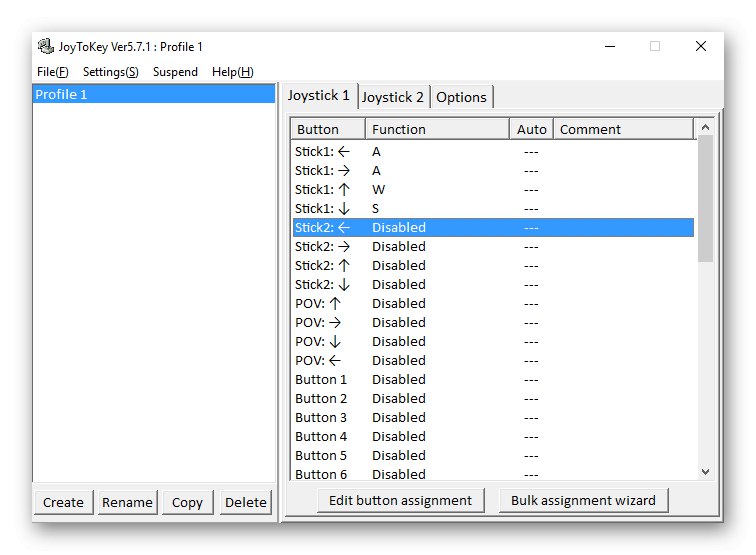
Наред с други функции, заслужава да се подчертае разширената конфигурация на профилите. Те могат да бъдат не само отделни за всички приложения, но и за определени програми. Освен това се поддържа автоматично активиране на клавиши, както и формиране на комбинации от клавиатури, които ще се активират, когато натиснете един бутон на геймпада. Това са всички функции на програмата, но те очевидно ще са достатъчни за повечето.
Изтеглете последната версия на JoyToKey от официалния уебсайт
Покрихме някои чудесни инструменти за настройка на геймпад на компютър. Някои са прости помощни програми за картографиране на ключове, докато други предоставят огромно количество функционалност за усъвършенствана настройка на контролера.